win10系統如何設置透明文件夾
步驟如下:
1、在文件夾上單擊右鍵,選擇“屬性”;
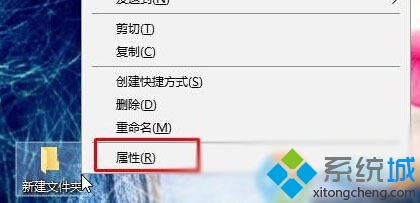
2、點擊“自定義”選卡,然後點擊下面的“更改圖標”;
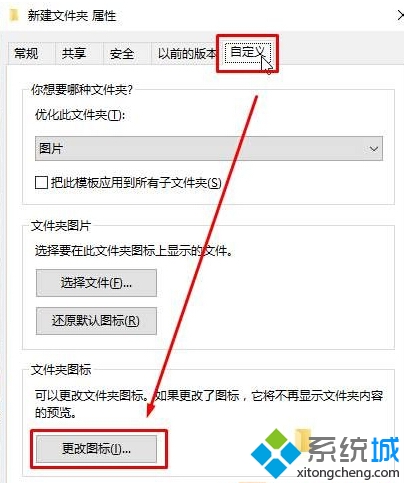
3、在“更改圖標”界面,框中可以看到“空白”的圖標,我們選中之後點擊確定,然後點擊應用並確定;
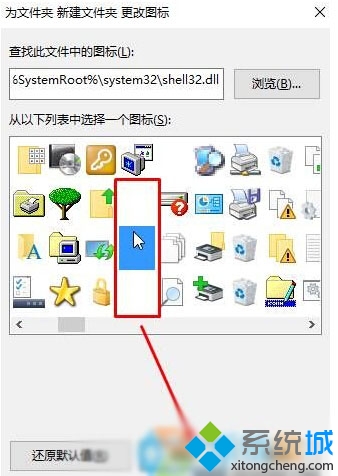
4、此該文件夾已經變成透明了,我們只需要將文件夾的名字去掉即可,在文件夾上單擊右鍵,選擇“重命名”;
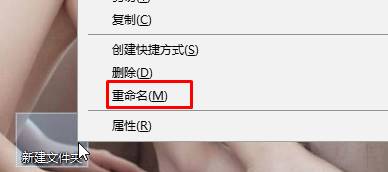
5、在可以輸入文件夾名的位置上單擊右鍵,選擇“插入 UNicode 控制字符”,然後在右側選擇任意一個選項即可;
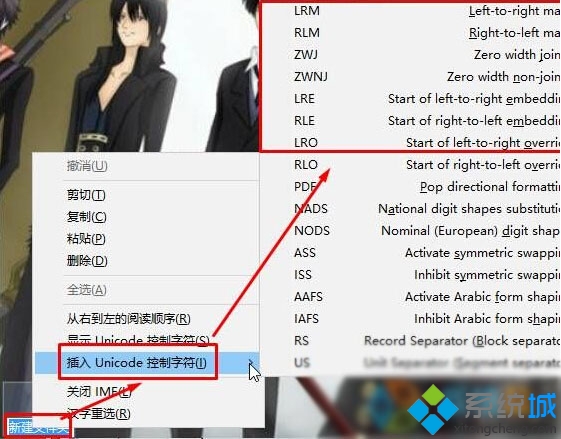
6.設置完成後,在不選定的時候文件夾就變成透明的了。

Windows10系統設置透明文件夾的方法就介紹到這裡了。設置透明文件夾會更好地保護我們的隱私,有需要的朋友們,快點來試著操作看看。